Wenn Sie ein Google Mail-Konto haben, möchten Sie möglicherweise den kostenlosen SMTP-Dienst verwenden. Abgesehen von der Verwendung des tragbaren SMTP-Servers Ihres Hostings oder anderer E-Mail-Clients von Drittanbietern können Sie E-Mails mit dem SMTP-Server von Google senden, da dieser zuverlässig, sicher und schnell ist.
Allerdings sind nicht viele Leute mit dem SMTP-Server von Google Mail und seiner Verwendung vertraut.
In diesem Tutorial zeigen wir Ihnen, wie Sie den SMTP-Server von Google über Ihr Google Mail-Konto und Ihre WordPress-Site aktivieren. Wir werden Sie auch durch die SMTP-Einstellungen von Google Mail führen.
Was ist SMTP?
Simple Mail Transfer Protocol (SMTP) ist ein Befehlssatz, der die Übertragung von E-Mails steuert. Wenn Sie eine E-Mail senden, wird sie von Ihrem E-Mail-Client (z. B. Microsoft Outlook, Google Mail oder Mozilla Thunderbird) an den SMTP-Server weitergeleitet. Der Server leitet die E-Mail dann an den E-Mail-Server des Empfängers weiter.
Der Empfänger erhält die E-Mail, sobald sie vom E-Mail-Server über POP3 oder IMAP heruntergeladen wurde. Es gibt zwei Arten von SMTP—Servern – interne und externe.
Die meisten Hosting-Provider, wie Hostinger, bieten einen internen SMTP-Server an. Sie sollten jedoch einen externen SMTP-Server verwenden, z. B. den SMTP-Server von Google. Es bietet mehrere Vorteile, die Sie in Betracht ziehen sollten:
- Zuverlässig. Der Google SMTP-Server verwendet Port 25 nicht, um Spam-Flagging zu vermeiden. Daher bietet es eine bessere E-Mail-Zustellbarkeit.
- Bequem. Sie müssen keinen eigenen Postausgangsserver einrichten (wenn Sie VPS verwenden).
- Sicher. Es erfordert eine Zwei-Faktor-Authentifizierung und E-Mails werden auf den Servern von Google gesichert. Darüber hinaus erfordert Google, dass Sie über eine sichere Verbindung zum Senden von E-Mails verfügen.
Beachten Sie, dass Google ausgehende E-Mails für Testkonten auf 500 / Tag und für Google Mail und GSuite auf 2.000 / Tag begrenzt. Dennoch ist es sehr viel für Websites mit geringem E-Mail-Volumen.
Wie verwende ich den Google SMTP-Server?
In diesem Abschnitt zeigen wir Ihnen, wie Sie E-Mails mit dem SMTP-Server von Google über eine benutzerdefinierte Domain über Ihr Google Mail-Konto oder mit einem Plugin in WordPress senden.
Bevor wir fortfahren, beachten Sie die folgenden Details, um Ihre Google SMTP-Servereinstellungen zu konfigurieren:
- Gmail SMTP-Server: smtp.gmail.com
- Gmail-SMTP-Benutzername: Ihre vollständige Gmail-Adresse, z [email protected]
- Gmail SMTP password: Ihr Gmail-Passwort.
- Gmail SMTP-Port: 465 (SSL)/587 (TLS)
- TLS /SSL: Erforderlich.
Verwenden einer benutzerdefinierten Domäne
Wenn Sie eine benutzerdefinierte E-Mail-Adresse haben, ist das Herstellen einer Verbindung zum SMTP-Server von Google einfach. Stellen Sie jedoch zunächst sicher, dass Sie eine E-Mail-Adresse mit einer benutzerdefinierten Domain und einer Google Mail-Adresse haben.
Bevor Sie fortfahren, müssen Sie ein Google–Passwort vorbereiten, mit dem Ihre benutzerdefinierte E-Mail-Adresse auf ein Google-Konto zugreifen kann. Stellen Sie sicher, dass Sie zuvor die Zwei-Faktor-Authentifizierung für die Google Mail-Adresse aktivieren.
Sobald Sie das Google-Kennwort haben, melden Sie sich bei Ihrem Google Mail- oder Google Workspace-Konto an und führen Sie die folgenden Schritte aus:
- Navigieren Sie zu den Google Mail-Einstellungen, indem Sie oben rechts auf das „Zahnradsymbol“ klicken.
- Klicken Sie auf die Registerkarte Konten und klicken Sie auf Weitere E-Mail-Adresse hinzufügen.
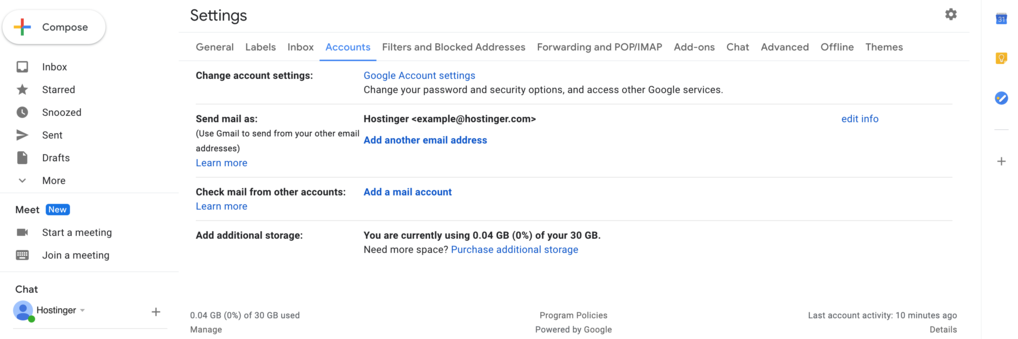
- Ein Popup-Fenster wird angezeigt. Füllen Sie die erforderlichen Informationen aus und drücken Sie die Schaltfläche Nächster Schritt.
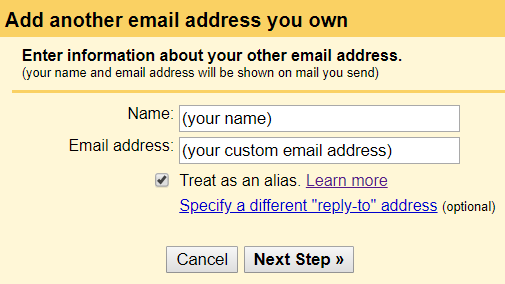
- Geben Sie den SMTP-Server von Google, Ihre Google Mail-Adresse und das zuvor erstellte App-Passwort in die entsprechenden Felder ein.
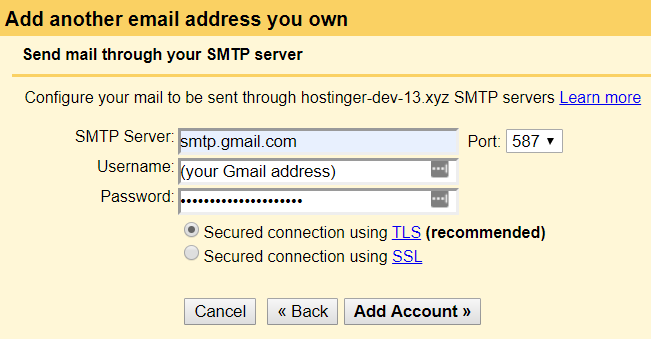
- Eine Bestätigungs-E-Mail wird an Ihre benutzerdefinierte E-Mail-Adresse gesendet. Öffnen Sie es und klicken Sie auf den Bestätigungslink.
Das war’s! Jetzt wurde Ihre benutzerdefinierte E-Mail-Adresse mit dem SMTP-Server von Google verknüpft. Sie können auch E-Mails von der benutzerdefinierten Adresse über Ihr Google Mail-Konto senden.
Verwenden eines WordPress-Plugins
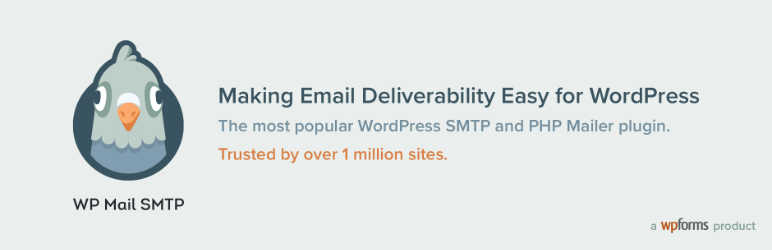
Für WordPress-Sites können Sie ein Plugin zum Senden von E-Mails über den SMTP-Server von Google verwenden. Es gibt viele SMTP-Plugins, aber in diesem Tutorial zeigen wir Ihnen, wie Sie WP Mail SMTP verwenden:
- Um das Plugin zu installieren, greifen Sie auf Ihr WordPress-Admin-Dashboard zu und gehen Sie zu Plugins -> Add New. Suchen Sie nach dem Plugin „WP Mail SMTP by WPForms“ und installieren Sie es jetzt -> Aktivieren.
- Navigiere zu WP Mail SMTP von deinem WordPress-Dashboard aus. Klicken Sie auf Einstellungen. Füllen Sie das Feld Vom Namen aus und wählen Sie Google Mail im Abschnitt Mailer.
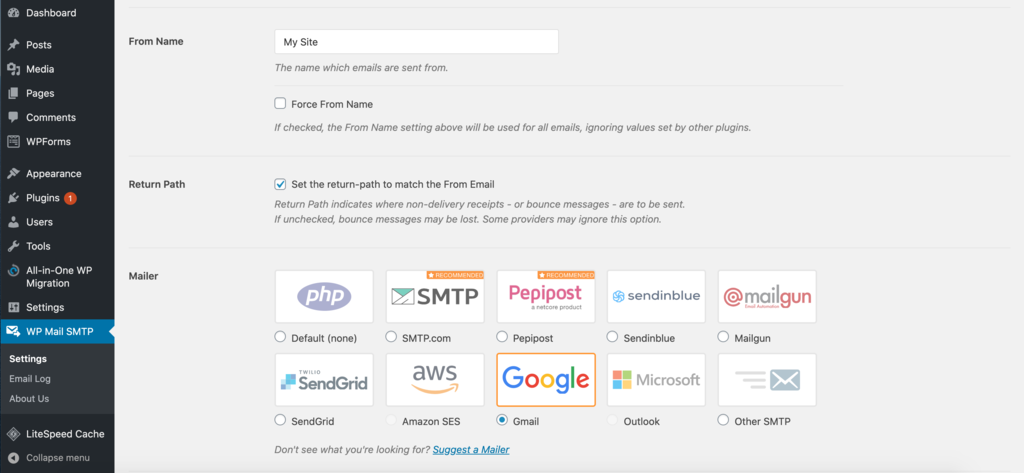
- Vergessen Sie nicht, das Kontrollkästchen „Set the return-path to match the From Email“ zu aktivieren, um bei jedem Zustellungsproblem Benachrichtigungen zu erhalten.
- Scrollen Sie nach unten, und Sie sehen die Felder Client ID und Client Secret. Um sie zu füllen, müssen Sie eine Webanwendung in Ihrem Google-Konto erstellen.
- Öffnen Sie eine neue Registerkarte, rufen Sie die Google API-Konsole auf und melden Sie sich mit Ihrem Google-Konto an.
- Klicken Sie auf Projekt erstellen, erstellen Sie einen Projektnamen und klicken Sie auf Erstellen.
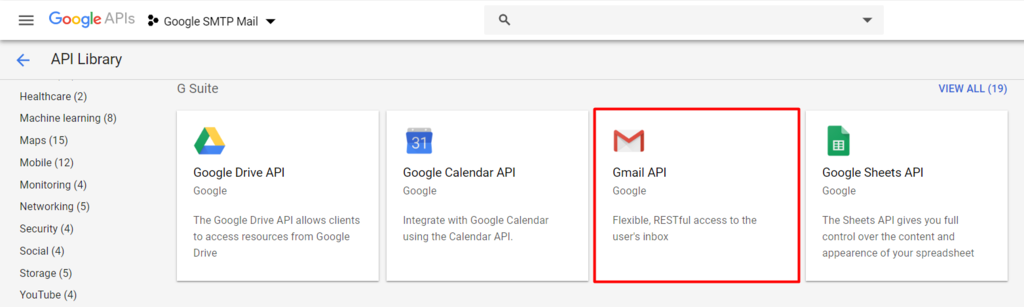
- Wählen Sie dann die API-Bibliothek auf der linken Seite des Dashboards aus. Suchen Sie nach „Google Mail API“.
- Aktivieren Sie die Google Mail-API und klicken Sie auf Anmeldeinformationen erstellen.
- Beantworten Sie die Fragen wie folgt: Google Mail-API -> Webbrowser (Javascript) -> Benutzerdaten. Klicken Sie auf Welche Anmeldeinformationen benötige ich?
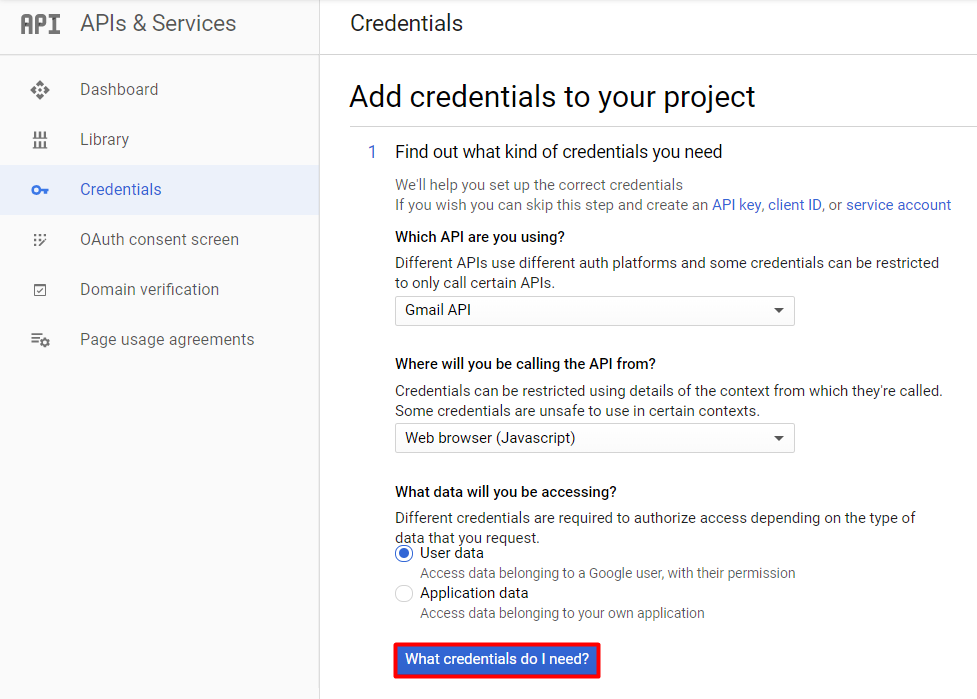
- Ein Fenster „OAuth-Zustimmungsbildschirm einrichten“ wird angezeigt. Klicken Sie auf „Einwilligungsbildschirm einrichten“.
- Wählen Sie Ihren Benutzertyp aus. Füllen Sie den Anwendungsnamen mit dem Titel Ihrer Website.
- Füllen Sie dann die autorisierten Domänen, den Link zur Startseite der Anwendung, den Link zur Datenschutzrichtlinie der Anwendung und den Link zu den Nutzungsbedingungen der Anwendung mit der Adresse Ihrer Website aus. Optimieren Sie alle anderen Einstellungen, wenn Sie möchten, und klicken Sie dann auf Speichern.
- Geben Sie auf der Seite Anmeldeinformationen den Namen und die autorisierten JavaScript-Ursprünge ein. Füllen Sie diese auch mit der Adresse Ihrer Website aus. Sie müssen dann die autorisierten Umleitungs-URIs eingeben, die Sie in Ihren WP Mail SMTP-Einstellungen finden.
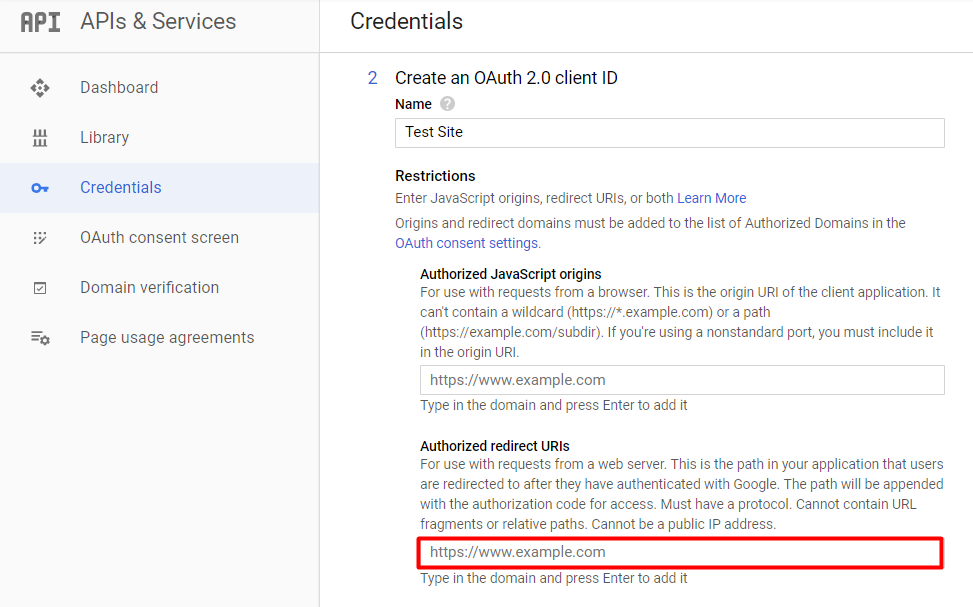
- Gehen Sie zurück zu den Einstellungen von WP Mail SMTP -> in Ihrem WordPress-Dashboard und kopieren Sie den autorisierten Umleitungs-URI.

- Kehren Sie zur Seite APIs & Services zurück und fügen Sie die URL in das Feld Authorized redirect URIs im Abschnitt Credentials ein. Klicken Sie auf Erstellen.
- Sie sehen ein Popup-Fenster mit der Client-ID und dem Client-Secret. Kopieren Sie beide und fügen Sie sie auf der Seite WP Mail SMTP-Einstellungen im Abschnitt Google Mail ein. Vergessen Sie nicht, die Schaltfläche Einstellungen speichern zu drücken.
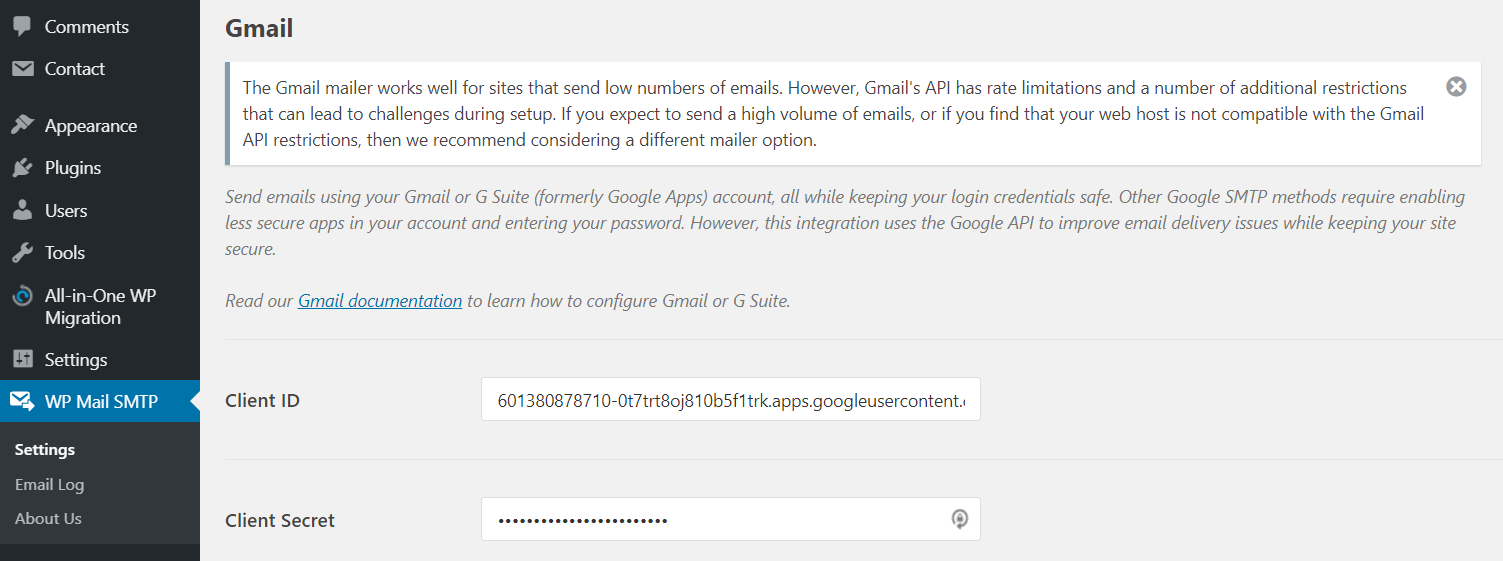
- Klicken Sie neben dem Autorisierungsabschnitt auf die Schaltfläche „Plugin zum Senden von E-Mails über Ihr Google-Konto zulassen“.
- Verbinden Sie Ihr Google Mail-Konto und erlauben Sie Ihrer Website, es zu verwalten.
- Senden Sie eine Test-E-Mail, um sicherzustellen, dass alles ordnungsgemäß funktioniert. Dies kann auf der Registerkarte WP Mail SMTP -> E-Mail-Test erfolgen.
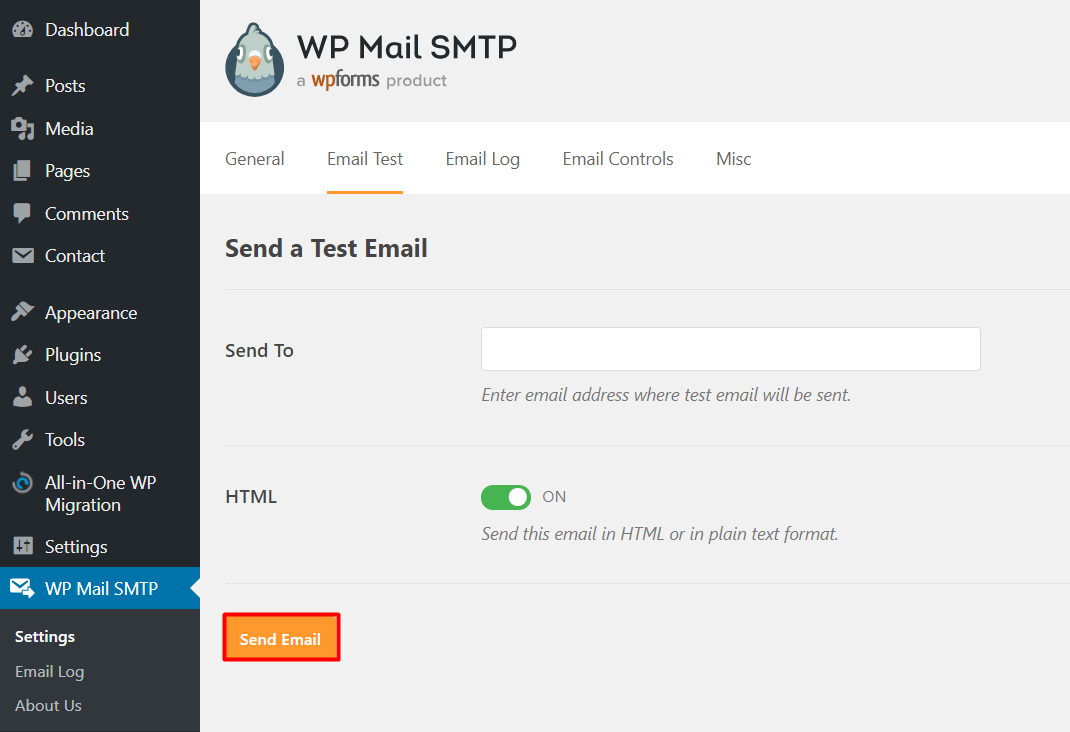
Wenn die E-Mail erfolgreich zugestellt wurde, sieht sie folgendermaßen aus:

Fazit
Ein SMTP-Server ist für die Zustellung von E-Mails unerlässlich – er ist für die Übertragung von E-Mails von einem E-Mail-Client verantwortlich.
Aus diesem Grund ist die Verwendung eines ausgehenden SMTP-Servers wie Google SMTP eine ausgezeichnete Wahl, da er eine kostenlose und zuverlässige Lösung bietet, insbesondere für Websites mit geringem E-Mail-Volumen.
In diesem Artikel erfahren Sie, wie Sie den Google SMTP—Server auf zwei Arten verwenden – über eine benutzerdefinierte Domain und mithilfe eines WordPress-Plugins.